Destacar o vídeo de alguém em reuniões do Microsoft Teams
Destacar um vídeo é como fixá-lo para todos na reunião. Se você for um organizador ou um apresentador, poderá escolher até sete feeds de vídeo de pessoas (incluindo os seus) para realçar para todos os outros.
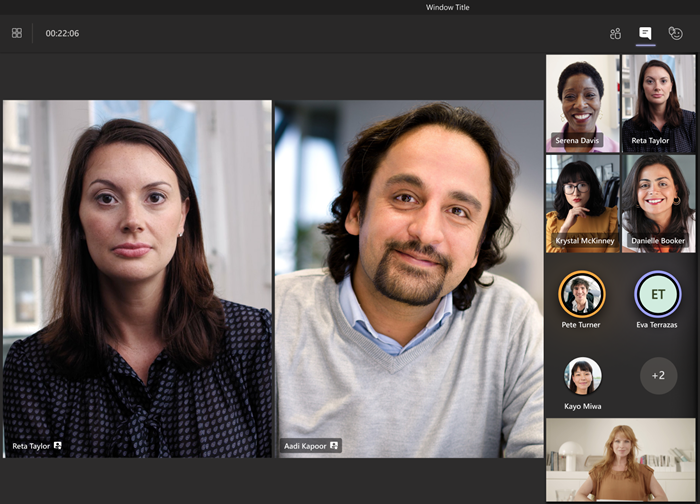
Observação: Você não poderá destacar um vídeo se sua exibição estiver definida como Grande galeria ou modo Juntos.
Destacar o vídeo de outra pessoa
Há algumas maneiras diferentes de fazer isso:
-
Clique com o botão direito do mouse no próprio vídeo da pessoa e selecione Destaque


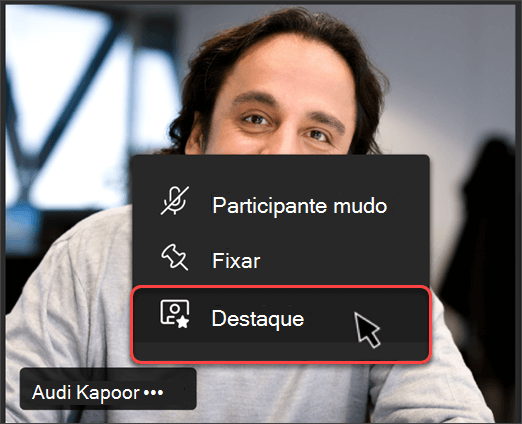
-
Selecione Pessoas


-
Quando estiver pronto para encerrar os holofotes, clique com o botão direito do mouse novamente e escolha Parar de destacar

-
Se várias pessoas estiverem em destaque, você poderá parar de destacar todos ao mesmo tempo selecionando Pessoas




Destacar seu próprio vídeo
Duas maneiras diferentes de fazer isso:
-
Passe o mouse sobre o vídeo e selecione Mais opções


-
Selecione Pessoas


Selecione Sair dos holofotes 
Se você for um organizador ou apresentador de reunião, poderá escolher até sete feeds de vídeo de pessoas (incluindo os seus) para realçar para todos na reunião.
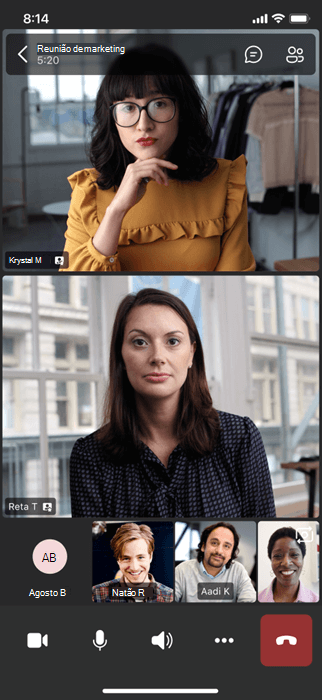
Há algumas maneiras diferentes de destacar um vídeo:
-
Pressione longamente a imagem de vídeo ou perfil da pessoa que você deseja destacar e selecione Destaque para todos


-
Selecione Mais opções




Para parar de destacar alguém, pressione longamente em seu vídeo e selecione Parar de destacar 
Quando o vídeo de alguém estiver em destaque em uma reunião, será o vídeo main que você vê no Surface Hub.
Por enquanto, você não é capaz de iniciar ou parar de destacar no Surface Hub, mas quando alguém que usa o aplicativo de área de trabalho destaca um vídeo, esse vídeo será destaque no Surface Hub, assim como é para as pessoas na área de trabalho ou no celular.










